Talaan ng nilalaman
Kapag mayroon kaming dalawang bersyon ng parehong workbook, ang unang bagay na pumapasok sa isip namin ay ihambing ang mga ito at hanapin ang mga pagkakaiba sa mga halaga sa pagitan ng mga ito. Ang paghahambing na ito ay maaaring makatulong sa amin na suriin, i-update, at itama ang aming dataset. Kaugnay nito, nakabuo kami ng 4 na magkakaibang paraan na magagamit mo upang paghambingin ang dalawang Excel sheet para madaling mahanap ang mga pagkakaiba sa mga value.
I-download ang Practice Workbook
Inirerekomenda ka upang i-download ang Excel file at magsanay kasama nito.
Paghambingin ang Dalawang Excel Sheet para sa Mga Pagkakaiba sa Mga Halaga_1.xlsxPaghambingin ang Dalawa Excel Sheets for Differences in Values_2.xlsx
4 na Paraan para Paghambingin ang Dalawang Excel Sheet para sa Mga Pagkakaiba sa Values
Halimbawa, mayroon kaming 2 listahan ng presyo ng Pc accessories. Isa para sa taong 2020 at isa pa para sa taong 2021. Ang dalawang listahang ito ay halos magkapareho maliban sa ilang maliit na pagbabago sa mga presyo. Dahil medyo magkapareho ang dalawang dataset, makatuwiran ang paggawa ng paghahambing sa pagitan ng mga ito dahil naglalaman ang mga ito ng magkatulad na uri ng data. Kaya, ilalapat namin ang lahat ng mga pamamaraan upang ihambing ang dalawang Excel sheet na ito upang mahanap ang mga pagkakaiba sa mga halaga sa pagitan ng mga ito.

Kaya, nang walang karagdagang talakayan, dumiretso tayo sa lahat ng pamamaraan nang paisa-isa.
1. Gamitin ang View Side by Side Command upang Paghambingin ang Dalawang Excel Sheet para sa Mga Pagkakaiba sa Mga Halaga
Ito ay isang kamangha-manghang feature na nagbibigay-daan sa amin naihambing ang dalawang excel sheet sa pamamagitan ng pagtingin sa mga ito nang magkatabi. Upang paganahin ang feature na ito:
❶ Pumunta sa tab na View .
❷ Pagkatapos ay mag-click sa command na Tingnan Magkatabi .
📓 Tandaan
Maaari mong i-toggle off ang feature na ito sa pamamagitan ng pag-click muli sa command na ito.

Bilang default, <6 Ang command na>View Side by Side ay naglalagay ng dalawang Excel sheet nang sunud-sunod nang pahalang. Hindi ganoon kaginhawang makita ang parehong mga sheet nang madali. Upang lumipat sa viewing mode mula pahalang patungo sa patayo:
❶ Pumunta muli sa tab na Tingnan .
❷ Mag-click sa Ayusin Lahat .
❸ Piliin ang Vertical mula sa dialog box na Ayusin ang Windows .
❹ Pindutin ang Ok .

Kapag tapos ka na sa lahat ng nakaraang hakbang, makikita mo ang output gaya ng sumusunod:

📓 Tandaan
Maaari mong gamitin ang paraang ito kapag gusto mong paghambingin ang dalawang Excel sheet mula sa dalawang magkaibang workbook ng Excel.
2. Pag-iba-iba ang Dalawang Excel Sheet sa Mga Value Gamit ang Mga Formula
Ito ang pinakaepektibo paraan upang mahanap ang mga pagkakaiba sa mga halaga sa pamamagitan ng paghahambing ng dalawang Excel sheet. Ang pagsunod dito ay magpapaalam sa iyo kung aling mga value ang may mga pagkakaiba kumpara sa isa pang value ng Excel sheet.
📓 Tandaan
Kailangan mong gumamit ng dalawang worksheet sa loob ng parehong workbook para magamit ito paraan.
💡 Bago lumipat sa mga hakbang
Maghahambing kami ng dalawang worksheet na tinatawag na 2020 at 2021 . Ang resulta ng paghahambingang proseso ay ipapakita sa isa pang worksheet na tinatawag na Paghahambing sa Paggamit ng Formula .
Habang tapos na tayo sa lahat ng mga kinakailangan, ngayon ay lumipat tayo sa mga hakbang:
🔗 Mga Hakbang
❶ Piliin ang cell A1 sa isang bagong bukas na blangkong worksheet.
❷ Ipasok ang formula
=IF('2020'!A1 '2021'!A1, "2020:"&'2020'!A1&" vs 2021:"&'2021'!A1, "") sa loob ng cell.
❸ pindutin ang ENTER button.
❹ I-drag ang icon na Fill Handle sa kanan at pababa upang makita ang lahat ng resulta ng paghahambing.

3. Paghambingin ang Dalawang Excel Sheet Gamit ang Conditional Formatting upang Maghanap ng mga Pagkakaiba sa Mga Halaga
Ang pamamaraang ito ay naghahambing din ng mga worksheet sa loob ng parehong workbook. Upang makita ang mga resulta ng paghahambing, pumili kami ng worksheet na tinatawag na Conditional Formatting .
Sa worksheet na ito, ihahambing namin ang lahat ng value sa isa pang worksheet na tinatawag na 2021 . Ngayon, ang kailangan mo lang gawin ay sundin ang mga hakbang sa ibaba:
🔗 Mga Hakbang
❶ Piliin ang cell A1 at pindutin ang CTRL + SHIFT + END ▶ para piliin ang lahat ng data.
❷ Pumunta sa Home ▶ Conditional Formatting ▶ Bagong Panuntunan.
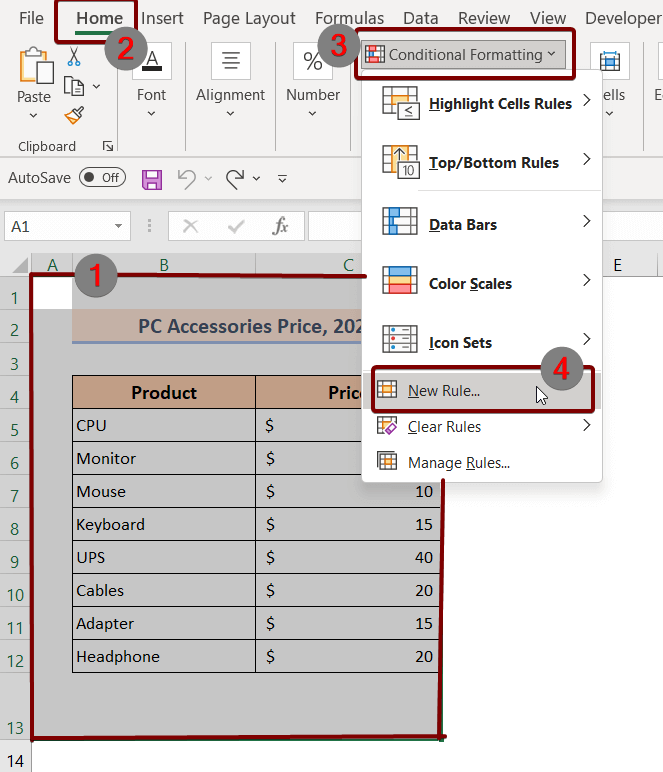
❸ Piliin ang Gumamit ng formula upang matukoy kung aling mga cell ang ipo-format.
❹ I-type ang formula
=A12021!A1 sa loob ng cell.
Kung saan ang 2021 ay isang pangalan ng worksheet.
❺ Pumili ng anumang kulay mula sa opsyong Format .
❻ Pindutin ngayon ang Ok .

Kapag tapos ka na sa lahat ng hakbangsa itaas, makikita mo ang lahat ng iba't ibang mga halaga na naka-highlight ng mga kulay tulad ng sumusunod:

4. Gumamit ng Bagong Window Command upang Magkaiba ng Dalawang Excel Sheet para sa Mga Pagkakaiba sa Mga Halaga
Kung gusto mong makakita ng dalawang Excel worksheet sa loob ng parehong workbook na magkatabi, ang paggawa ng bagong window ay isa pang paraan upang maihatid ang layunin. Upang lumikha ng bagong window upang paghambingin ang dalawang Excel worksheet nang magkatabi, sundin ang mga hakbang sa ibaba:
🔗 Mga Hakbang:
❶ Pumunta sa Tingnan ang tab na <7.
❷ Pagkatapos ay mula sa Window grupo piliin ang Bagong Window .

Pagkatapos isagawa ang utos na ito, magbubukas ang isang bagong window. Na maaari mong ilipat at iposisyon nang malaya upang ihambing sa isa pang worksheet nang magkatabi.
Mga Dapat Tandaan
📌 Upang i-off ang tampok na Tingnan Magkatabi , mag-click sa muli.
📌 Maaari mong pindutin ang CTRL + SHIFT + END upang piliin ang lahat ng data.

